实例学用CorelDRAW 9(三)
来源:sc115.com | 293 次浏览 | 2011-06-28
标签: CorelDRAW 9 实例学用CorelDRAW 9 CorelDraw 9 系列教程
三、对象的填充(星星)
在前两个小节中,我们学习了一些关于CorelDRAW9的基础操作,在这一小节我打算说一说有关于对象填充的问题。
现在你看到下面这个图案了吧?和上面一样,sun718-cor很简单,只是过程中会涉及到有关对象填充的问题。我可以现在开始讲了……?

第一步:建立一个四角星形,并对星形作一定调整(图7)。
关于建立星形的方法就和CorelDRAW8一样——右键单击多边形工具,选择属性,在出现的对话框中选择多边星形选项,边数设为4。锐利度设为34。确认!(按下Ctrl键并拖动鼠标,能画出一个对称的四角星形)
调整也和CorelDRAW8中没有区别,移动光标到星形的任意一个内部点,拖动鼠标,达到效果即可。
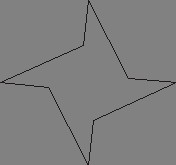
第二步:为星形填充颜色。
这一步的方法是:点选星形,选择工具箱中的填色工具中的互动式填色工具。到属性栏中的“填色类型”下拉菜单中选择“材质填色”(你就可以清楚的看到里面的类型了:无填色、标准填色、渐变填色、花纹填色、材质填色、PostScript填色)。然后在“材质库”下拉菜单中选择“Samples7”材质库,在“起点色彩选取器”中选择相应的材质即可。效果如图8。
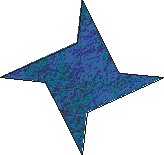
搜索: CorelDRAW 9 实例学用CorelDRAW 9 CorelDraw 9 系列教程
- 上一篇: 融会CorelDRAW9之三镜框
- 下一篇: 中文CorelDRAW 9应用速成(第三讲)
- 最热-CorelDraw 9 系列教程
- 素材
 行业信息研究分析PPT模板
行业信息研究分析PPT模板  时尚设计商务演示PPT模板
时尚设计商务演示PPT模板  商业科技PPT幻灯片模板
商业科技PPT幻灯片模板  纪念辛亥革命PPT动态模板
纪念辛亥革命PPT动态模板  舞台帷幕背景PPT模板
舞台帷幕背景PPT模板  彩色弧线背景PPT模板
彩色弧线背景PPT模板  湛蓝情深PPT背景模板
湛蓝情深PPT背景模板  金色秋收麦田PPT模板
金色秋收麦田PPT模板  坦克军事战争PPT模板
坦克军事战争PPT模板